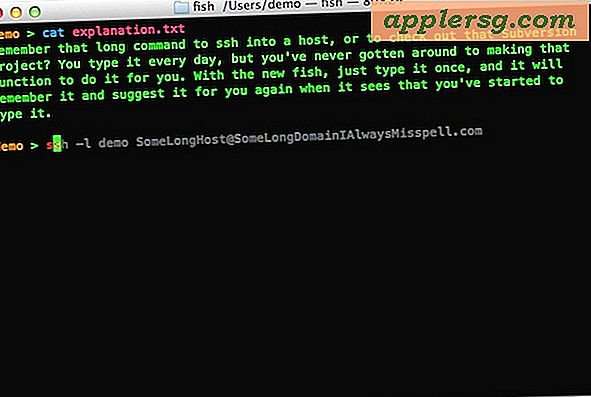Cara Menggunakan Outlook di Banyak Komputer
Memiliki Outlook yang dikonfigurasi di banyak komputer untuk memeriksa email Anda dari kantor dan rumah sepertinya situasi yang ideal. Namun, Anda akan segera menyadari kekurangannya saat informasi Outlook Anda tersebar di antara mesin yang berbeda. Saat menggunakan pengaturan default untuk akun email POP3 Anda, mengunduh email dari satu komputer berarti Anda tidak dapat mengaksesnya dari komputer kedua. Ini terbukti memusingkan ketika Anda perlu menemukan email tertentu tetapi tidak dapat mengingat di komputer mana Anda mengunduhnya. Semua tidak hilang, karena ada beberapa cara untuk menggabungkan informasi Outlook Anda di beberapa komputer.
Ubah Pengaturan POP3
Langkah 1
Buka Outlook. Klik menu "Alat", dan klik "Akun email".
Langkah 2
Klik "Lihat atau ubah akun email yang ada" dan klik "Berikutnya."
Langkah 3
Klik akun email POP3 default Anda dan klik "Ubah."
Langkah 4
Klik "Pengaturan Lainnya" dan klik tab "Lanjutan".
Temukan opsi "Pengiriman" dan klik opsi untuk "Tinggalkan salinan pesan di server" dan tentukan jumlah hari. Akun POP3 Anda sekarang akan mengunduh pesan tanpa menghapusnya dari server POP3. Ulangi langkah-langkah di komputer lain yang dikonfigurasi untuk menggunakan akun POP3.
Salin Folder File Pribadi
Langkah 1
Klik menu "File" dan klik "Manajemen File Data" untuk menemukan folder PST Anda. Outlook menyimpan email yang diunduh di mesin Anda dalam file PST. Menyalin file ini di beberapa komputer memberi Anda akses ke semua email Anda.
Langkah 2
Klik file data Anda dari jendela "Outlook Data Files" dan klik "Open Folder."
Langkah 3
Tutup Outlook dan buka folder yang berisi file PST Anda.
Langkah 4
Klik kanan pada file dan klik "Kirim Ke," "Disk yang Dapat Dilepas" untuk menyalin file PST Anda ke perangkat penyimpanan yang dapat dilepas pilihan Anda.
Langkah 5
Buka Outlook di komputer kedua Anda dan klik "Menu File," "Buka," dan klik "File Data Outlook."
Pilih file PST Anda dari perangkat penyimpanan yang dapat dilepas dan itu akan ditambahkan di Outlook "Mail Folders" yang memberi Anda akses ke semua email Anda.